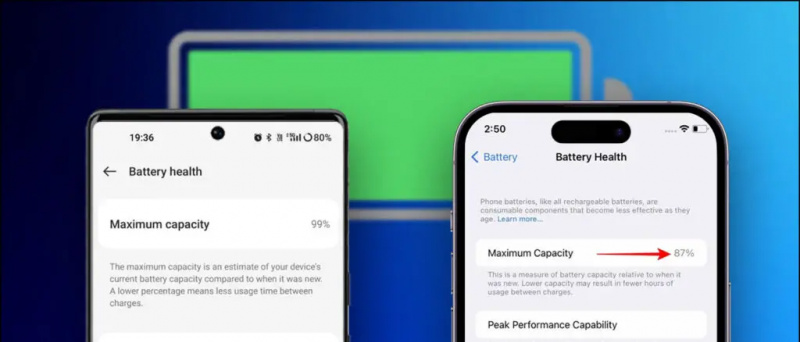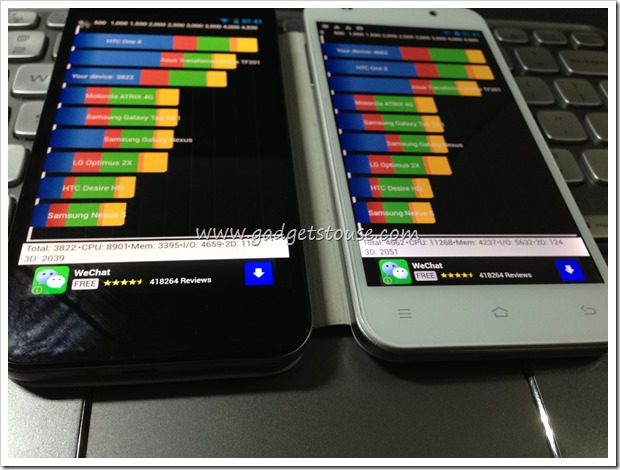İçindekiler
Bu kılavuz, Wii U oyunlarını bilgisayarınızda nasıl oynayacağınızı gösterecektir. Gelişmiş grafik özelliklere, hilelere ve daha fazlasına erişim ile PC'nizdeki yüksek kaliteli Wii U oyun kitaplığının keyfini çıkarın. İlk olarak Hikari06 tarafından geliştirilen ve FailedShack tarafından canlandırılan Wii U USB Helper, Wii U oyunlarını Cemu emülatörü ile oynanmak üzere doğrudan PC'nize indirmek için kullanılabilir.
google hesabımdan cihazları nasıl kaldırırım
Gerekli İndirmeler:
- Neden
- CemuHook (En son sürüm)
- Wii U USB Yardımcısı
- Cemu Topluluk Grafik Paketleri
Neden Emülatör
- Cemu, PC'de Wii U oyunları oynamak için kullanılır
- Cemu’nun sistem gereksinimleri nispeten yüksektir, ayrı GPU şiddetle tavsiye edilir
- Wii U USB Yardımcısı Wii U oyunlarını bilgisayarınıza indirmek için kullanılabilir
8BitDo Anahtar Denetleyicisi Bluetooth Adaptörü ![icon-amazon]()
- Switch Pro Controller'ı PC'nize kablosuz olarak bağlamak için bir Bluetooth adaptörü veya dongle gerekir
- 8BitDo adaptörü, oyun kumandanızı otomatik olarak yapılandıracak ve Xbox 360 Kumandasını taklit edecektir.
- Sorunsuz en iyi çözümdür, BetterJoyforCemu gibi ek sürücüler veya uygulamalar gerekmez
- Tüm oyunlar, emülatörler ve kutudan çıktığı haliyle Steam ile çalışır
- PC, macOS, Switch ve Android ile çalışır (OTG kablosuyla)
- Bağlanmak için de kullanılabilir Dualshock ve Xbox tüm uyumlu platformlarda denetleyiciler (isme rağmen)
USB Wii Sensör Çubuğu ![icon-amazon]()
- Daha otantik bir deneyim için bir Wiimote'u PC'nize bağlamak için Bluetooth adaptörüyle birlikte bir sensör çubuğu kullanılabilir
- Mayflash Sensör DolphinBar, PC ve tüm Wiimote eklentileriyle doğrudan kutudan çıktığı anda uyumluluğu sağlamak için yerleşik Bluetooth özelliğine sahiptir.
- Birçok Wii U oyunu bir Wiimote ile uyumludur veya aslında bir Wiimote gerektirir
GameCube - USB Adaptörü ![icon-amazon]()
- Daha otantik bir deneyim için orijinal denetleyici ile GameCube oyunlarını oynamak için bir USB adaptörü kullanılabilir
- Mayflash Gamecube USB adaptörü yaygın olarak kullanılmaktadır ve dört denetleyiciye kadar destekler
- Ayrıca Wii U ve Switch ile uyumludur ve mükemmel bir yatırımdır
- Gerektirir zadig ile sürücü kurulumu
ScpToolkit (İsteğe bağlı)
- PCSX2 şunlarla uyumludur: Dualshock 4 Windows 10'da yerel olarak denetleyiciler
- Dualshock 3 / 4'ü Windows 7 ve 10 ile uyumlu hale getirmek için ScpToolkit kurulabilir
- ScpToolkit, Xbox 360 denetleyici girişlerini taklit ederek Dualshock denetleyicilerini, denetleyicileri destekleyen tüm oyunlarla uyumlu hale getirir.
Cemu'yu Kurmak
Wii UAdlı bir klasör oluşturun PC'nizde/Wii U/klasörü,Gamesadlı bir klasör oluşturun. veUpdates and DLCadlı bir klasör- Sahip olduğunuz Wii U oyunlarını
/Wii U/Games/klasör (.WUX,.WUD, Loadiine) cemu.zipİçeriğini indirin ve çıkarın PC'nizdeki bir klasörecemuhook.zipİçeriğini çıkartın içine/cemu/PC'nizdeki klasör- Başlat
Cemu.exe
Bir Windows Defender istemi görünürse, [Daha fazla bilgi] -> [Yine de Çalıştır] Devam etmek için /Wii U/Games/oyunlarınızın yolu olarak klasör- Tıklayın [Topluluk grafik paketlerini indirin] sonra tıkla [Sonraki]
- GamePad dokunmatik ekran kısayol tuşlarını not edin ve ardından [Girişi yapılandırın] denetleyicinizi test etmek için
- Ayarlamak [Denetleyiciye Öykün] Wii U GamePad'e
- [Denetleyici API'sini Ayarlayın] -e [XInput]
- Ayarlamak [XInput] Xbox 360 Kumandası için (+ öykünmüş)
- Ayarlamak [DInput] Genel denetleyiciler için (Dualshock / Switch Pro yerel olarak çalıştı)
- Wiimote ve Oyun küpü kontrolörler de ayarlanabilir
- Ayarlamak [Denetleyici] -e [Kontrolör 1]
- Tüm düğmeleri oyun kumandanızla tek tek eşleyin
- Düğme yapılandırma profilinizi adlandırmayı ve kaydetmeyi unutmayın
- Tıklayın [Kapat] kurulum sayfasında tamamlandığında
- Tıklayın [Şimdi İndirin] CemuHook tarafından sağlanan ek yazı tiplerini indirmek için sayfanın altında
- Kurulum tamamlandı, seçin [Dosya] -> [Yük] üst menüden
.WUDve.WUXWii U oyun dosyaları
Bir oyun ilk kez çalıştırıldığında, Cemu, başlangıçta her şeyi yüklemek yerine oyun çalışırken gölgelendirici önbelleğini oluşturmalıdır. Bu, oyunda yeni alanlara veya ortamlara girerken artan kekemeliğe ve gecikmeye neden olabilir. Bunu göz ardı etmeyi seçebilir ve Cemu'nun sizin için gölgelendirici önbelleğini oluşturmasına izin verebilir veya oyunlarınız için diğer kullanıcılardan önceden oluşturulmuş gölgelendirici önbelleklerini indirebilirsiniz.
Ziyaret etmek CEMUcaches (Reddit) kullanıcının katkıda bulunduğu gölgelendirici önbellekleri koleksiyonu için.
Cemu yükleyebilir .WUD / .WUX Zaten sahip olduğunuz dosyalar. Wii U USB Helper, Wii U oyunlarını Cemu ile yüklenmek üzere doğrudan PC'nize indirmek için kullanılabilir.
amazon prime denemesi için kredi kartı
Wii U USB Helper ile Oyunları İndirin ve Yükleyin
Wii U USB Helper'ı (USBHelperLauncher) yükleyin
USB Helper Launcher, kullanımdan kaldırılan USB Helper'ı yeniden canlandırmak için bir dizi yamadır.
- PC'nizde
USBHelper Downloadsadlı bir klasör oluşturun. - Ve
DL-Decadında iki klasör oluşturun veDL-Enc/USBHelper Downloads/PC'nizdeki klasör - Çalıştır
USBHelperInstaller.exeUSBHelper'ı yüklemek için - Sürüm seçin
0.6.1.655ve sürecin tamamlanmasını bekleyin
İndirme hızlarına bağlı olarak bu işlem 30-60 dakika sürebilir - Kurulum tamamlandıktan sonra USBHelper'ı başlatın
Oyun indirmeleriyle ilgili karışıklıkları önlemek için USBHelper için Güvenlik Duvarınızda bir istisna oluşturun - Sorumluluk reddini kabul edin ve bölgenizi seçin
/USBHelper Downloads/DL-Enc/PC'nizde oyunlarınızı depolamak için konum olarak klasör- Girin
titlekey.ovhbaşlık anahtarlarının sitesi olarak - USBHelper yüklendikten sonra [Çıkarma dizinini ayarlayın]
/USBHelper Downloads/DL-Dec/PC'nizdeki klasör
Wii U USB Helper için ilk kurulumu tamamladığınız için tebrikler, artık yedekleme oyunlarını uygulamadan doğrudan PC'nize indirmeye devam edebilirsiniz.
Oyunlar indir
- İndirmek istediğiniz oyuna göz atın veya arayın
- Tıkla [Ekle] , [Güncelleme ekle] veya [DLC ekle] indirme kuyruğuna oyunlar, güncellemeler veya DLC eklemek için düğmeler
- Seçiniz [İndirmeye başlayın] indirmeye başlamak için
- İndirmelerinizin ilerlemesini göstermek için bir indirme yöneticisi görünecektir
- İndirme işleminizin tamamlanmasını bekleyin
Oyunları Cemu'ya Yükle
- İndirilen oyuna sağ tıklayın ve [Paketi aç (Loadiine)] ardından oyunu, güncellemeleri ve DLC'yi seçin
- Tamamlandığında, sağ tıklayın [Çıkarma dizinini ayarlayın]
/USB Helper Downloads/DL-Dec/Klasör - Bu
/DL-Dec/klasörü Oyun, Güncellemeler ve DLC'yi ayrı klasörlerde içerecektir - Güncelleme ve DLC klasörünü
/Updates and DLC/Cemu için kullanılan klasör - Oyun klasörünü
/Games/Cemu için kullanılan klasör - Cemu'yu başlatın ve üst menüden seçin [Dosya] -> [Oyun adını, güncellemesini veya DLC'yi yükleyin]
/Wii U/Games/[Game Folder]/meta/klasörüne gidin vemeta.xmldosya/meta/meta.xmlİçin de aynısını yapın dosyadaki Güncelleme ve DLC oyununuz için klasörler ve ardından Cemu'yu yeniden başlatın- Oyunlar, Güncellemeler ve DLC
/Wii U/Cemu'ya düzgün bir şekilde yüklendikten sonra klasör - Oyun, güncelleme ve DLC Cemu'ya yüklenecek, listeden başlatmak için çift tıklayın
Daha Fazla Bilgisayar Emülasyonu ve Oyun
PCSX2 - PC'de PS2 Oyunları oynayın
Dolphin - PC'de GameCube ve Wii Oyunlarını Oynayın
RetroArch - PC'de emülatörler (DC, PSX, PSP, Wii, GC, DS, N64 ve daha fazlası)
PC'de Switch Pro Controller Nasıl Kullanılır (+ BetterJoyforCemu)
ScpToolkit - Windows PC'de PS3 / PS4 Dualshock Denetleyicileri Nasıl Kullanılır
NoPayStation - PS3, PS Vita, PSP ve PSX Oyunlarını doğrudan PC'ye indirin
Kredi
cihaz google home'dan nasıl kaldırılır